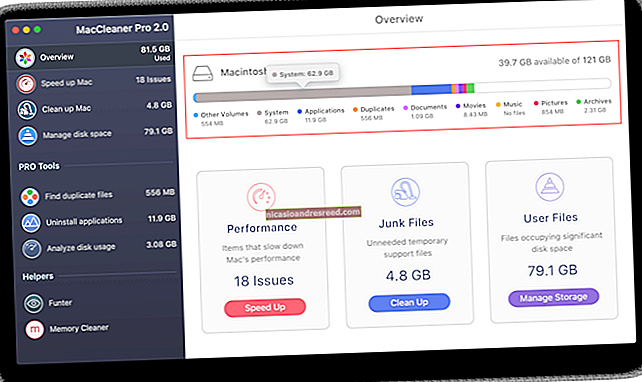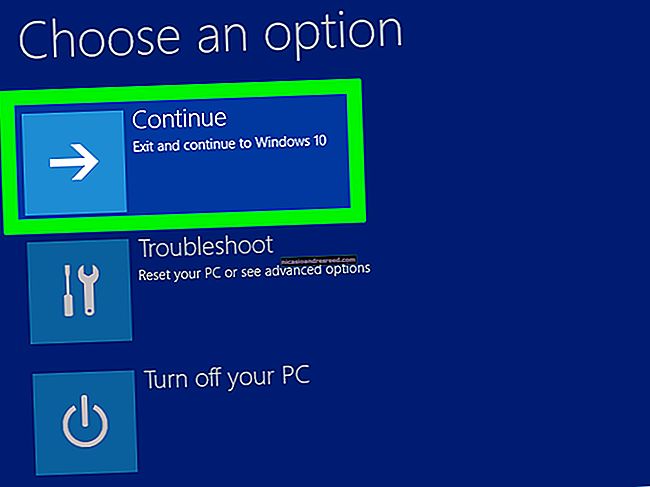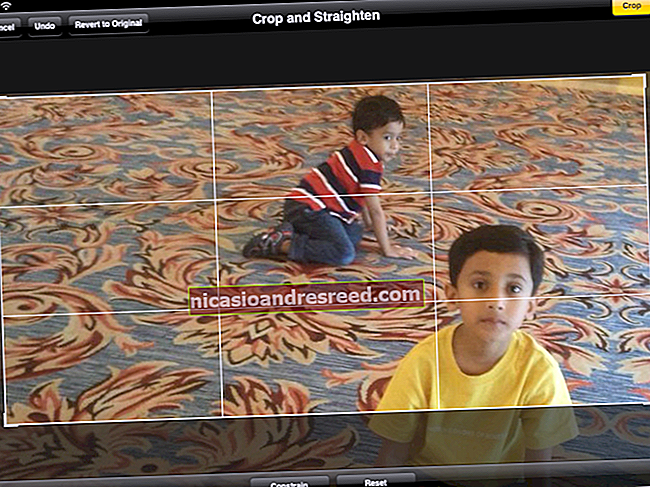Què és un fitxer XML (i com puc obrir-ne un)?

Un fitxer amb l'extensió de fitxer .xml és un fitxer XML (Extensible Markup Language). Aquests són realment fitxers de text pla que fan servir etiquetes personalitzades per descriure l'estructura i altres característiques del document.
Què és XML?
XML és un llenguatge de marques creat pel World Wide Web Consortium (W3C) per definir una sintaxi per codificar documents que tant els humans com les màquines podrien llegir. Ho fa mitjançant l'ús d'etiquetes que defineixen l'estructura del document, així com la forma d'emmagatzemar-lo i transportar-lo.
Probablement és més fàcil comparar-lo amb un altre llenguatge de marcatge que us sigui familiar: el llenguatge de marcatge d’hipertext (HTML) que s’utilitza per codificar pàgines web. HTML utilitza un conjunt predefinit de símbols de marcatge (codis curts) que descriuen el format del contingut d'una pàgina web. Per exemple, el següent codi HTML senzill utilitza etiquetes per posar algunes paraules en negreta i algunes en cursiva:
Així ho fas text en negreta i així ho fas text en cursiva
El que diferencia XML, però, és que és extensible. XML no té un llenguatge de marcatge predefinit, com ho fa HTML. En canvi, XML permet als usuaris crear els seus propis símbols de marcatge per descriure el contingut, fent un conjunt de símbols il·limitat i autodefinible.
Bàsicament, HTML és un llenguatge que se centra en la presentació de contingut, mentre que XML és un llenguatge dedicat de descripció de dades que s’utilitza per emmagatzemar dades.
L’XML s’utilitza sovint com a base per a altres formats de documents, de fet, centenars. A continuació, en reconeixem alguns:
- RSS i ATOM descriuen com manegen les aplicacions lectores els feeds web.
- Microsoft .NET utilitza XML per als seus fitxers de configuració.
- Microsoft Office 2007 i posteriors utilitzen XML com a base per a l'estructura del document. Això és el que significa la "X" en el format de document .DOCX Word, per exemple, i també s'utilitza a Excel (fitxers XLSX) i PowerPoint (fitxers PPTX).
Per tant, si teniu un fitxer XML, això no us indica necessàriament amb quina aplicació s’utilitza. I normalment no us haureu de preocupar, tret que sigueu el que realment dissenyi els fitxers XML.
Com puc obrir-ne un?
Hi ha algunes maneres d’obrir un fitxer XML directament. Podeu obrir-los i editar-los amb qualsevol editor de text, visualitzar-los amb qualsevol navegador web o utilitzar un lloc web que us permeti visualitzar-los, editar-los i fins i tot convertir-los a altres formats.
Utilitzeu un editor de text si treballeu regularment amb fitxers XML
Com que els fitxers XML són només fitxers de text, podeu obrir-los en qualsevol editor de text. El cas és que molts editors de text, com el Bloc de notes, no estan dissenyats per mostrar fitxers XML amb la seva estructura adequada. Podria estar bé obrir un fitxer XML i fer una ullada ràpida per ajudar a esbrinar què és. Però hi ha eines molt millors per treballar amb ells.
Feu clic amb el botó dret al fitxer XML que voleu obrir, seleccioneu "Obre amb" al menú contextual i, a continuació, feu clic a l'opció "Bloc de notes".

Nota: Utilitzem exemples de Windows aquí, però el mateix passa amb altres sistemes operatius. Cerqueu un bon editor de text de tercers dissenyat per admetre fitxers XML.
El fitxer s’obre, però, com podeu veure, perd la major part del format i abasta tot el conjunt en només dues línies del document.

Així, tot i que el Bloc de notes pot ser útil per comprovar ràpidament un fitxer XML, és molt millor que utilitzeu una eina més avançada com Notepad ++, que ressalta la sintaxi i dóna format al fitxer tal com està pensat.
Aquí hi ha el mateix fitxer XML obert a Notepad ++:

RELACIONATS:Com substituir el bloc de notes per un altre editor de text al Windows
Utilitzeu un navegador web per visualitzar les dades estructurades
Si realment no necessiteu editar fitxers XML, però només cal que els vegeu de tant en tant, el navegador que utilitzeu per llegir aquest article s’adapta bé a la feina. De fet, és probable que el vostre navegador web predeterminat estigui configurat com a visor predeterminat per a fitxers XML. Per tant, si feu doble clic en un fitxer XML, s’hauria d’obrir al navegador.
Si no, podeu fer clic amb el botó dret al fitxer per trobar opcions per obrir-lo amb l'aplicació que vulgueu. Només heu de seleccionar el navegador web de la llista de programes. Utilitzem Chrome en aquest exemple.

Quan s’obre el fitxer, hauríeu de veure dades ben estructurades. No és tan bonic com la vista amb codis de colors que obté amb una cosa com Notepad ++, però és una visió molt millor que la que s’obté amb Notepad.

Utilitzeu un editor en línia per visualitzar, editar o convertir fitxers XML
Si voleu editar algun fitxer XML ocasional i no voleu descarregar un editor de text nou o si necessiteu convertir un fitxer XML a un altre format, hi ha uns quants editors XML en línia disponibles de forma gratuïta. TutorialsPoint.com, XMLGrid.net i CodeBeautify.org us permeten veure i editar fitxers XML. Un cop hàgiu fet l’edició, podeu baixar el fitxer XML canviat o fins i tot convertir-lo a un format diferent.
Per a l'exemple aquí, utilitzarem CodeBeautify.org. La pàgina es divideix en tres seccions. A l’esquerra hi ha el fitxer XML amb el qual esteu treballant. Al centre, trobareu diverses opcions. A la dreta, veureu els resultats d'algunes de les opcions que podeu seleccionar. Per exemple, a la imatge següent, el nostre fitxer XML complet es troba a l'esquerra i la visualització d'arbre es mostra al tauler de resultats perquè hem fet clic al botó "Vista d'arbre" al centre.

A continuació, es pot veure millor aquestes opcions. Utilitzeu el botó "Examinar" per penjar un fitxer XML des de l'ordinador o el botó "Carrega URL" per extreure XML d'una font en línia.

El botó "Visualització d'arbre" mostra les vostres dades en una estructura d'arbre ben formatada al tauler de resultats, amb totes les etiquetes a l'esquerra en color taronja i els atributs a la dreta de les etiquetes.

El "Embellir" mostra les vostres dades en línies ordenades i fàcils de llegir al tauler de resultats.

El botó "Minimitza" mostra les vostres dades amb la menor quantitat d'espai en blanc possible. Intentarà posar totes les dades en una línia. Això és útil quan s’intenta reduir el fitxer. Estalviarà una mica d’espai, però a costa de poder llegir-lo amb eficàcia.

I, finalment, podeu utilitzar el botó "XML a JSON" per convertir el format XML a JSON, el botó "Exporta a CSV" per desar les vostres dades com a fitxer de valors separats per comes o el botó "Baixar" per descarregar qualsevol canvi. que heu creat com a fitxer XML nou.